教大家解决M1芯片MAC安装PS2021卡在启动屏幕的办法,完美解决PS21卡启动屏幕
自从最近M1芯片的版本更新和PS更新,我们M1用户终于可以在M1芯片上安装PS2020以上的完美激活版本了!但是,可能很多小伙伴下载的M1芯片Mac安装PS2020和PS2021的安装包第一时间都安装后,都出现了打开PS 一直卡在启动页界面,怎么都加载不进去,很是恼火
那今天我们就来讨论解决 M1芯片MAC安装PS2021后出现卡顿启动页的问题

原因分析:
描述:搭载M1芯片的Mac电脑安装PS2021后出现卡停留启动页,一直卡住!
系统:Mac OS Big sur 11.3及以上
Photoshop版本:Photoshop 2021 V22.3以上
机型:MacBook air (M1) / MacBook pro (M1) / Mac Mini (M1)
————————————————
目前出现卡屏的机型基本上是安装了Mac OS Big sur 11.3并且搭载M1芯片的用户机型(包括:MacBook air (搭载M1) / MacBook pro (搭载M1) / Mac Mini (搭载M1))。
根据,最近最近小编的分析,发现基本上通过升级Mac OS Big sur 11.3及以上系统后的用户在安装PS2021版本之前都有安装过其他版本的PS,
如:PS2019,即使我们安装前都有卸载之前的旧版本PS,但是还是会出现这个情况,基本上这个是因为没有卸载干净导致,就算是通过Adobe 的卸载程序 卸载后还是会留下一些余下的缓存信息在系统内部!
由于这类的PS缓存信息在跟着升级系统后安装新版PS2021还残留在内部,由于是之前版本的缓存信息执行文件和和新版Ps2021对不上,从而导致给安装PS21出现启动卡屏幕现象
那出现这种还可以解决吗?可以!但是。。。并不是百分之百哦
Photoshop2021相比Photoshop2020版本每次启动都会要求验证云ACC管理插件!
但是Photoshop2020不会,一旦之前的缓存冲突导致PS21无法进行云验证 ,就会一直停留在启动验证过程,就是我们看到的卡启动现象了,解决此问题的方案 就是重新规划安装流程
正确安装流程:
————————————————
升级Mac OS 11.3及以上版本方法:
点击屏幕最左上角的苹果🍎标志-点击关于本机-系统软件更新-然后把系统更新到最新的 Big Sur 11.3 或者高于11.3的任意版本即可!
(再次提醒:升级系统前,务必先安装Adobe ACC)
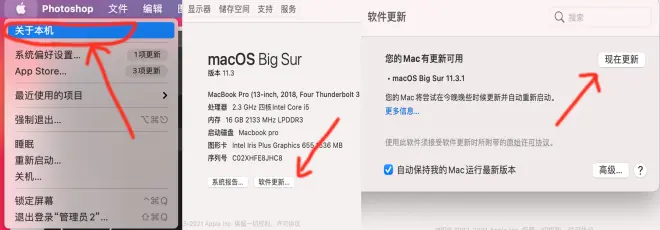
第一步:
先安装Adobe ACC 双击打开安装,(安装过程会提示输入电脑开机密码验证,保证电脑网络畅通联网并且登录完成安装ACC,没注册过Adobe 账号的可以在登录界面选择Apple ID 登录验证)
第二步:
安装完ACC后,再安装PS2021- install 双击打开安装PS21主程序 ,直到安装程序提示安装完成!(打开后会提示输入电脑开机密码验证,安装位置就默认 点击继续 就好了)
第三步:
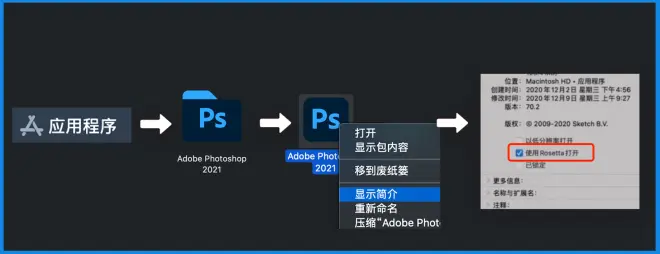
打开电脑的【访达】在左侧边栏找到 【应用程序】 后 选择【Adobe Photoshop 2021文件夹】双击打开 然后选择【Adobe Photoshop 2021图标】点击鼠标右键 选择【显示简介】最后在通用栏找到 并勾选 【使用Rosetta打开】
如果是已经是Big sur 11.3或者以上版本,请卸载掉你现在已经安装的PS2021版本和其他还存在你现在系统上的PS版本,(一定要通过卸载程序卸载)卸载之后需要重新安装一次现有版本的PS21安装包(V22.3)并且通过Adobe Creative Cloud Cleaner Tool 官方清理工具
把除了PS21和你要用的其他Adobe程序以外的所有Adobe插件全部清理干净,之后,再去下载Adobe Creative Cloud .dmg 联网登录安装即可解决!
因为PS2020版本在安装和启动过程不需要那么严格的ACC认证,基本上只要是你之前安装过其他任何版本的PS,再来安装PS2020版本都能完美安装并且运行!
这次小编推荐的PS2020也是经过对M1芯片的二次转译完成的修改版本,都同样可以实现完美激活!
PS2020-M1安装方法:
1、打开安装盘PS-2021或2020 install-m1.dmg 文件 (系统版本必须保持最新)
2、点击右上角菜单栏网络图标点击关闭WIFI断开网络连接(如果是台式机或mini可拔掉网线)
安装盘http://pan.baidu.com/s/1LSlR_f5mv-oSnh_8Ji_o2g
提取码;0000
3、打开dmg文件后找到『install』程序点击打开
4、点击下一步安装
5、等待安装完成!
PS for Mac M1-install(M1适配版).dmg
备用安装盘:http://qr27.cn/BLy1Kj此版本已解决之前版本出现之前PS19版本的全部BUG(包括液化黑屏,导出WEB报错 画笔工具闪屏deng’d等等)“液化”和WEB等黑屏和导出报错等问题,已经是完美一运行,并且是可以完全调用M1芯片得显卡GPU驱动!
————————————————
如果你在安装过程提示无权限,可以通过以下方法授权安装程序解决:
打开电脑的“终端”程序 输入以下命令:(终端位置在:启动台-其他文件夹处)
sudo spctl --master-disable
(代码可以全选后快捷键:command+C复制 command+V粘贴进去) 后按回车键,随后你输入电脑密码(开机密码),这个时候输入密码然后按回车键后再去重新运行安装程序,这时就不会提示无法打开了。 特别说明:输入密码过程是不可见的(没有反应,看不到光标变化的),你只要输入完按回车键再去重新安装即可解决!

本文为哔哩哔哩 小苹果58 的原创文章,如需转载请附上原文出处链接及本声明。
原文:m1芯片Mac安装ps2021, m1芯片mac安装ps
链接:https://www.bilibili.com/read/cv9941582
https://www.bilibili.com/read/cv8546526


